سنقوم بتلبية نداء الكثير من المستخدمين والرد على سؤال وإستفسار حول كيفية تحديد عدد الاجهزة المتصلة بالراوتر we الجديد 2020 . فى حالة كنت ترغب فى تحديد عدد مستخدمي الواى فاى we فإليك كل شىء فى السطور أدناه .
- ما هو الحد الاقصى للاجهزة التى يمكن لها الإتصال بالراوتر
- كيفية تحديد عدد المتصلين بالراوتر we
تحديد عدد الاجهزة المتصلة بالراوتر we من الأمور الأكثر من رائعة خصوصاً إذا كنت ترغب فى حماية شبكة الإنترنت المنزلية والواى فاى من الأختراق وسرقة النت . يمكنك تحديد عدد الأجهزة المتصلة بحيث تمنع الأجهزة الغريبة من الإتصال وسرقة النت .
وخلال السطور أدناه سوف نتعرف على الحد الأقصى للأجهزة التى يمكن لها الإتصال على الراوتر، كما وسوف نتعرف على كيفية تحديد عدد المتصلين بالراوتر وى الجديد 2020 بحيث تحمى شبكتك من المتطفلين .
ما هو الحد الاقصى للاجهزة التى يمكن لها الإتصال بالراوتر
فى راوتر وى الجديد 2020 يمكن إتصال 32 جهاز على الراوتر فى نفس الوقت كحد أقصى ! نعم، يمكن أن يتصل ويعمل 32 جهاز على نفس الراوتر فى وقت واحد بدون أى مشكلة، ويمكن التحكم فى هذا الرقم وتحديد عدد الأجهزة على حسب راحتك .
كيفية تحديد عدد المتصلين بالراوتر ZXHN H168N V3.1 we
- فتح المتصفح وكتابة ip الراوتر الافتراضى
- ادخال اليوزر نيم والباسورد ويكون على ظهر الراوتر
- أنقر على خيار Local Network
- أنقر على WLAN
- أنقر على WLAN SSID Configuration
- من أمام خانة Maximum Clients حدد الأجهزة
للمزيد من التفاصيل، قم بالدخول إلى صفحة إعدادات الراوتر وى إصدار ZXHN H168N V3.1 من خلال كتابة IP الراوتر الافتراضى ومن ثم كتابة اليوز نيم والباسورد وتسجيل الدخول، بعد ذلك أنقر على خيار “Local Network”، ثم أنقر على “WLAN”، وأنقر على “WLAN SSID Configuration” كما فى سكرين ادناه .
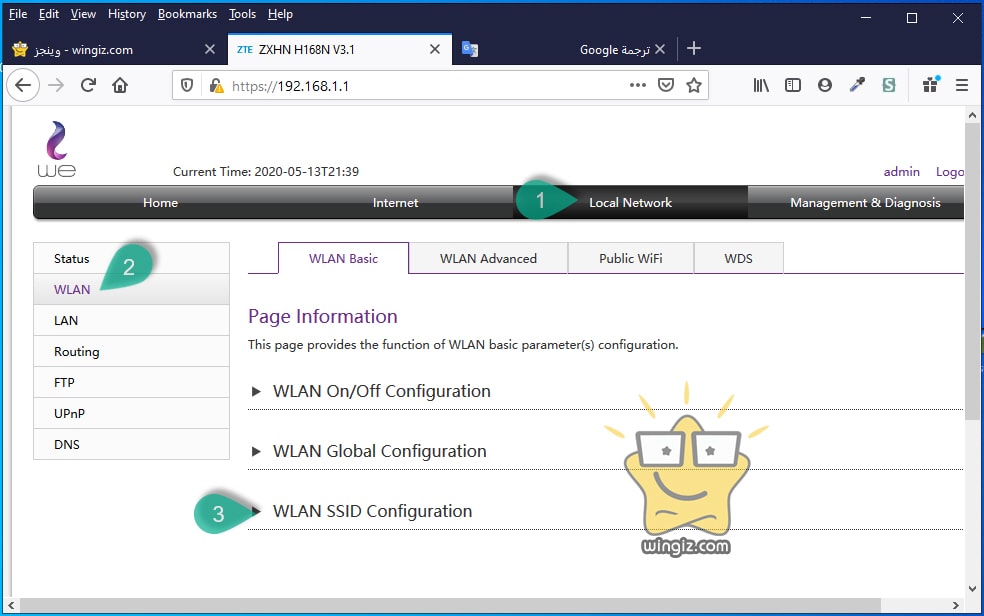
فى لقطة الشاشة أدناه يمكن القيام بالكثير من التفاصيل على شبكة الواى فاى مثل تغيير اسم الشبكة وباسورد الواى فاى ونوع التشفير واخفاء الشبكة، ولكن ما يهمنا فى هذا الدليل تحديد عددة الأجهزة على الشبكة وهذا يكون من خلال “Maximum Clients” .
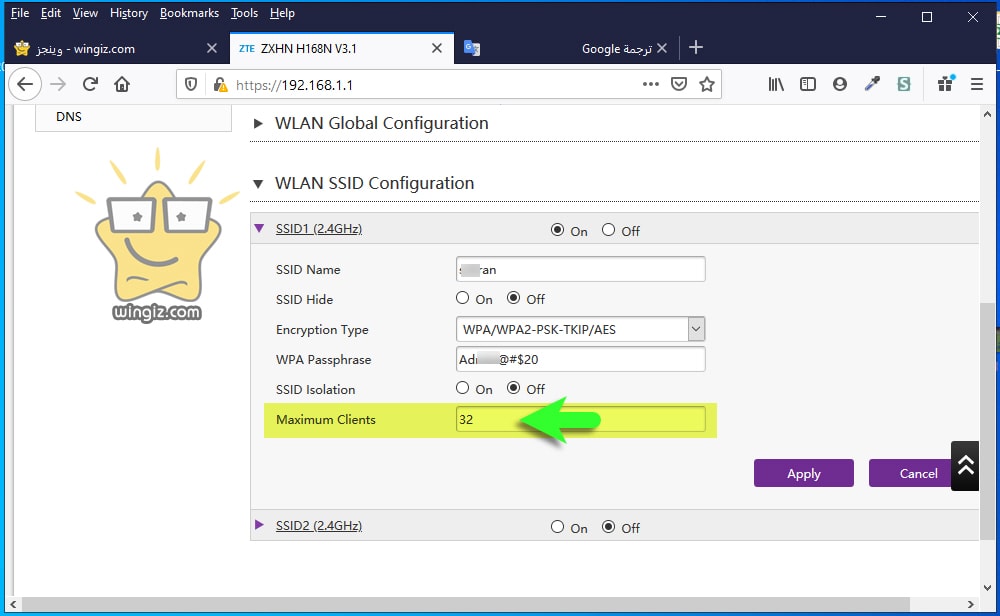
فقط، أدخل رقم معين أمام خانة “Maximum Clients” لتحديد عدد الأجهزة على شبكة الواى والراوتر الخاص بك WE، ثم فى الأخير أنقر على حفظ التغييرات “APPLY ” وبهذه الخطوات يتم تحديد عدد الأجهزة المتصلة بالراوتر وى .
تحديد عدد مستخدمى الواى فاى تي اى داتا [hg630 v2 we]
- سجل دخول إلى إعدادات الراوتر
- أنقر على خيار Home Network
- أنقر على WLAN Settings
- أنقر على WLAN Encryption
- أمام خانة Maximum Clients حدد عدد الأجهزة
- أنقر على save
فى حالة إذا كنت تمتلك راوتر hg630 v2 we وترغب فى تحديد عدد الأجهزة فالأمر سهل للغاية . فقط، بعد الدخول إلى صفحة إعدادات الراوتر أنقر على خيار “Home Network” من الأعلى، ثم بعد ذلك أنقر على “WLAN Settings” من القائمة الجانبية .
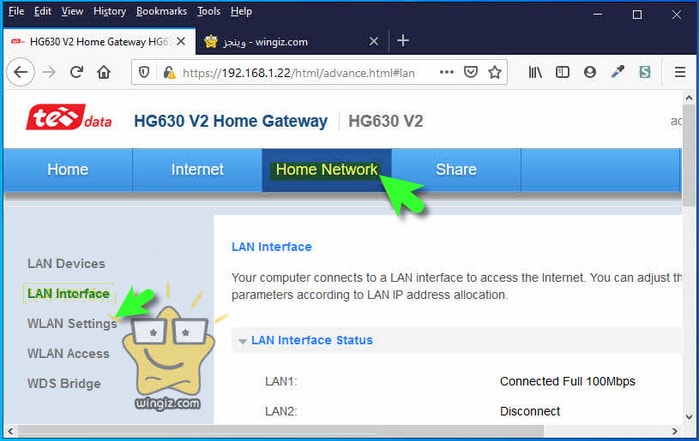
بعد ذلك،أنقر على خيار “WLAN Encryption” ومن أما خانة Maximum Clients حدد عدد الأجهزة التى يمكن لها الإتصال بالراوتر .
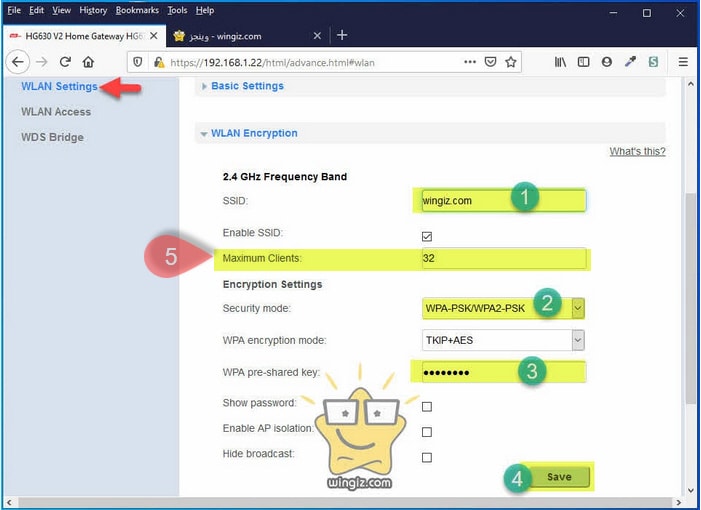
بعد الأنتهاء أنقر على خيار “save” .
يمكنك من نفس الشاشة تغيير اسم الشبكة كما فى الشكل رقم (1)، وتغيير نوع تشفير الشبكة كما فى الشكل رقم (2)، وتغيير باسورد الشبكة كما فى الشكل رقم (3) .
إذا كنت تبحث عن المزيد من الشروحات الخاصة بالراوتر وى الجديد 2020 فيمكنك مراجعة المقالات أعلاه .
